Annuncio pubblicitario
Alcune persone hanno riscontrato problemi quando aggiornamento a Windows 8.1 Aggiornamento del PC per Windows 8.1? Preparalo prima!Windows 8.1 apporta modifiche significative a Windows 8 ed è un degno aggiornamento su qualsiasi dispositivo. La modalità di aggiornamento dipende dalla versione di Windows da cui si sta eseguendo l'aggiornamento. Questo articolo ha tutti i dettagli. Leggi di più dai loro PC Windows 8. Questo non è del tutto sorprendente: il modo migliore per aggiornare il tuo sistema operativo con il minor rischio di problemi è eseguire una nuova installazione.
Windows 8.1 è un po 'diverso dalle versioni precedenti di Windows in quanto le persone generalmente lo ottengono tramite un aggiornamento da Windows Store. Fortunatamente, Microsoft ti consente di scaricare un Windows 8.1 legale File ISO Cosa sono i file ISO e come è possibile crearli, utilizzarli e masterizzarli gratuitamente in Windows 7I file ISO possono essere creati da qualsiasi CD o DVD in giro. Si chiamano "immagini disco" perché sono un'immagine esatta di un disco. Un file ISO contiene una rappresentazione esatta del ... Leggi di più , in modo da poter creare il proprio disco di installazione di Windows 8.1 o unità USB.
Questa opzione è piuttosto nascosta, in quanto Microsoft vuole incoraggiare tutti a eseguire l'aggiornamento da Windows Store in Windows 8. Se preferisci eseguire un'installazione pulita o desideri semplicemente aggiornare più computer senza scaricare nuovamente i file ogni volta, creare il tuo supporto di installazione di Windows 8.1 è una buona idea.
Perché eseguire un'installazione pulita
Se hai eseguito l'upgrade a Windows 8.1 e tutto sembra funzionare, stai bene. Ma potresti esserti aggiornato e potresti esserti imbattuto in errori, arresti anomali e vari altri problemi. Alcuni utenti hanno riscontrato tali errori durante l'aggiornamento da Windows 8 a Windows 8.1 utilizzando il metodo Windows Store, incluso uno dei nostri autori qui su MakeUseOf.
Le installazioni di aggiornamento sono più complicate delle nuove installazioni perché Windows tenta di mantenere vecchi driver e impostazioni e ciò potrebbe creare problemi. La soluzione infallibile è eseguire un'installazione pulita, che creerà da zero un sistema Windows 8.1 standard e cancellerà tutti i vecchi bit di Windows. Se i problemi che hai avuto erano dovuti a vecchie impostazioni, driver o software, non saranno presenti per causare problemi lungo il percorso.
Poiché questo trucco ti fornisce i supporti di installazione di Windows 8.1, può anche essere utile se vuoi aggiornare più / PC su Windows 8.1 senza scaricare ripetutamente i file di installazione di Windows 8.1 ogni PC.
Crea supporto di installazione di Windows 8.1
Per iniziare, visita Microsoft Aggiorna Windows con solo un codice Product Key pagina. Scorri verso il basso e fai clic sul pulsante Installa Windows 8 nella pagina. Tieni presente che non puoi ancora fare clic sull'opzione Installa Windows 8.1.

Esegui il file .exe scaricato e inserisci il codice Product Key di Windows 8. Se hai scaricato il programma di installazione di Windows 8.1, rifiuterà di accettare la chiave di Windows 8: la versione di Windows 8.1 richiede una chiave di Windows 8.1 separata, stranamente.

Dopo aver inserito la chiave, l'assistente di installazione inizierà a scaricare i file di installazione di Windows 8. Chiudi chiudendo il pulsante X nella parte superiore della finestra.
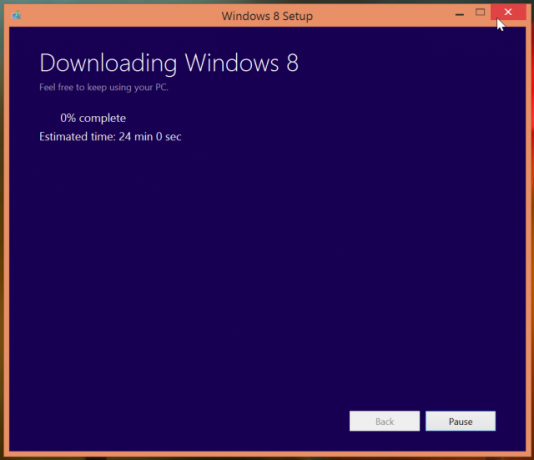
Quindi, fai clic sul pulsante Installa Windows 8.1 nella pagina ed esegui il file .exe scaricato.

L'assistente alla configurazione di Windows 8.1 inizierà immediatamente a scaricare i file di installazione di Windows 8.1.

Al termine del download, selezionare l'opzione Installa creando media.

Sarai in grado di creare supporti di installazione utilizzando un'unità flash USB con almeno 3 GB di spazio o un DVD scrivibile.

Al termine di questo processo, avrai i supporti di installazione di Windows 8.1 che puoi utilizzare per installare Windows 8.1 sul tuo PC.
Esegui prima il backup dei file!
A seconda delle opzioni selezionate durante l'installazione, indipendentemente dalla formattazione del disco rigido, i file personali potrebbero essere eliminati durante il processo di installazione. Se non vengono sovrascritti, li troverai in C: \ Windows. VECCHIA cartella al termine dell'installazione.
In entrambi i casi, non è una buona idea fare affidamento sui tuoi file in giro, poiché sarebbe molto facile cancellarli. Crea una copia di backup dei tuoi file importanti 6 modi più sicuri per il backup e il ripristino dei file in Windows 7 e 8Ormai siamo sicuri di aver letto più volte i consigli: tutti devono eseguire il backup dei propri file. Ma decidere di eseguire il backup dei file è solo una parte del processo. Ci sono così tanti... Leggi di più prima di continuare. Dovresti comunque eseguire backup regolari: non vorrai perdere i tuoi file importanti a causa di un guasto del disco rigido.
Utilizzo del supporto di installazione
Per installare Windows 8.1 con il supporto di installazione, basta inserire l'unità USB o il DVD in un computer e riavviare. Il computer dovrebbe avviarsi dall'unità rimovibile e visualizzare il programma di installazione di Windows 8.1. Da qui, è possibile eseguire un'installazione pulita. Ciò cancellerà tutti i file di sistema e li sostituirà con un sistema Windows 8.1 pulito, evitando eventuali problemi che possono verificarsi durante le installazioni di aggiornamento standard.
Se il programma di installazione di Windows non viene visualizzato dopo aver inserito il supporto di installazione e riavviato il computer, potrebbe essere necessario entra nel BIOS del tuo computer Spiegazione del BIOS: ordine di avvio, memoria video, salvataggio, ripristini e valori predefiniti ottimaliDevi modificare l'ordine di avvio del PC o impostare una password? Ecco come accedere e utilizzare il BIOS e alcune impostazioni comunemente modificate. Leggi di più o schermata delle impostazioni del firmware UEFI e modificare l'ordine di avvio, in modo che il computer si avvii dall'unità USB o DVD.
È davvero necessario?
Per la maggior parte delle persone, questo processo non sarà completamente necessario. Windows 8.1 è progettato per essere installato come aggiornamento da Windows Store in Windows 8 e funziona correttamente per la maggior parte delle persone sulla maggior parte dei computer.
Se il normale processo funziona correttamente per te e non desideri supporti di installazione che puoi riutilizzare su più computer, non dovresti creare supporti di installazione.
Hai riscontrato problemi durante l'aggiornamento a Windows 8.1? Lascia un commento e condividi la tua esperienza, soprattutto se hai riscontrato un problema e lo hai risolto.
Credito immagine: Dell Inc. su Flickr (modificato)
Chris Hoffman è un blogger tecnologico e un appassionato di tecnologia che vive a Eugene, nell'Oregon.